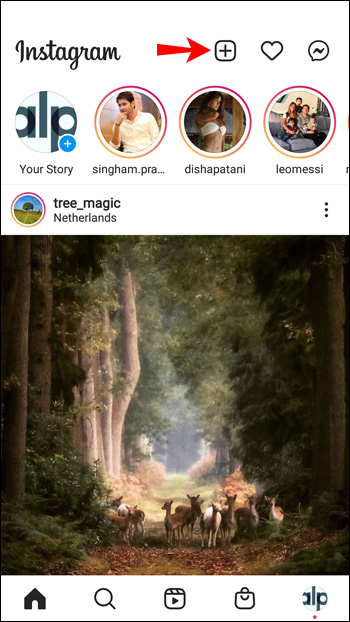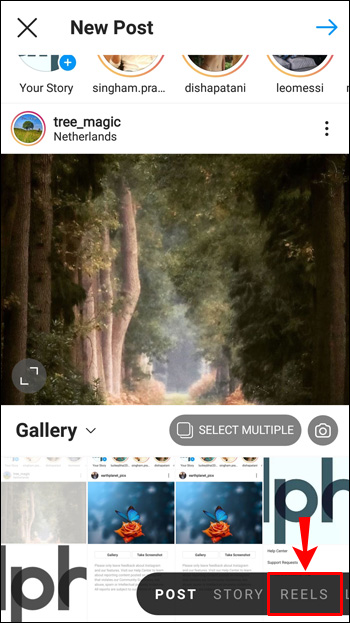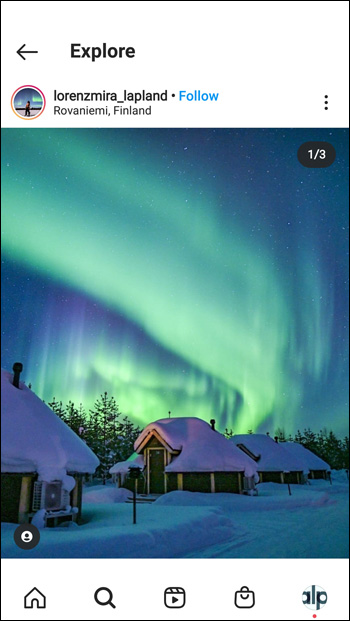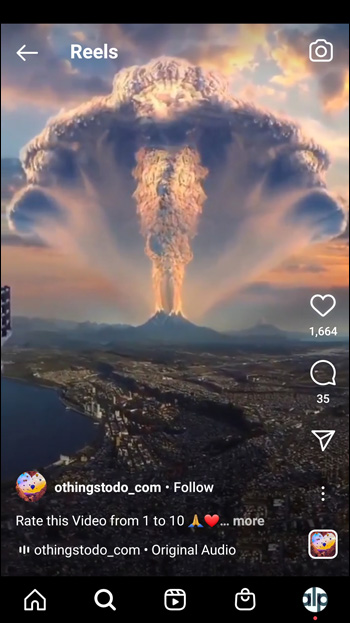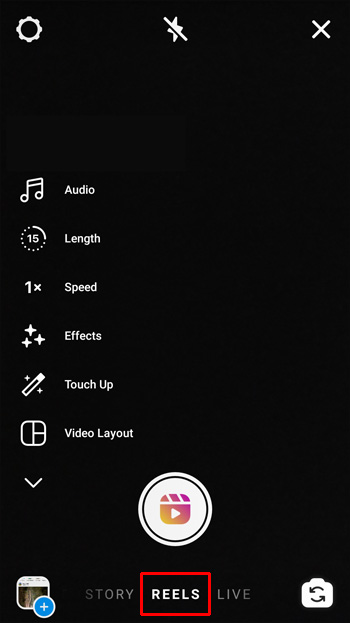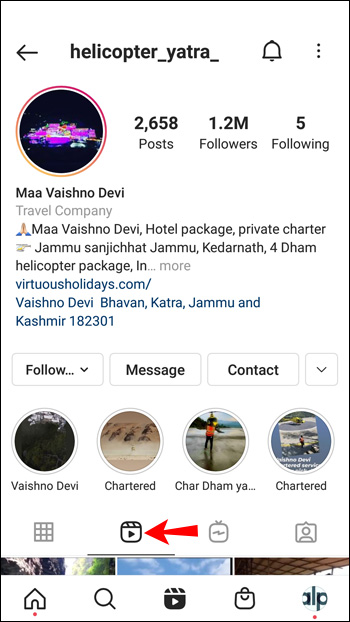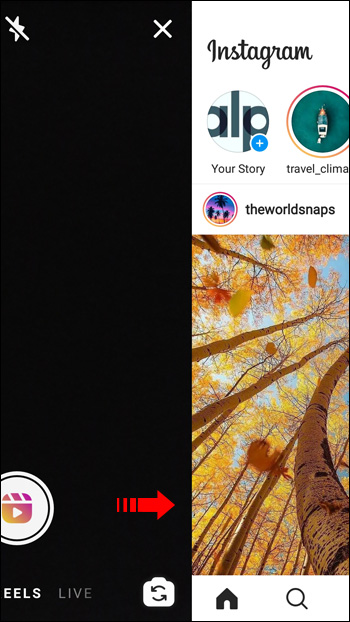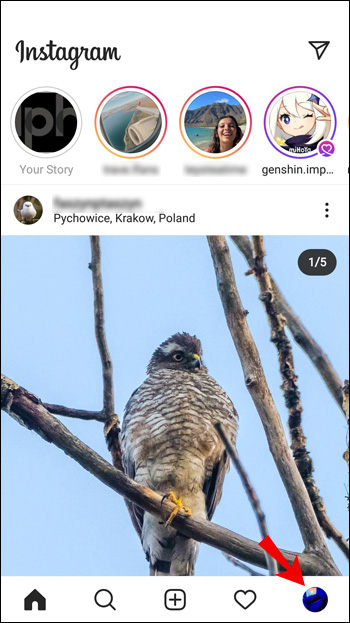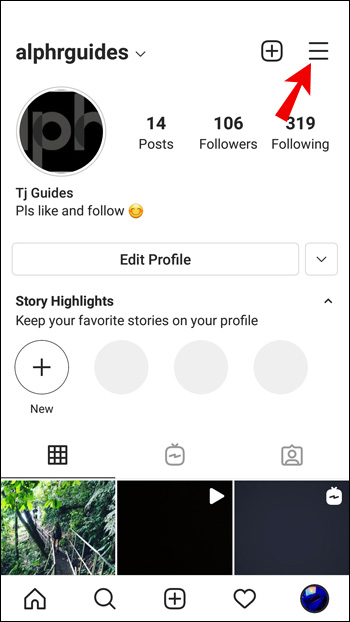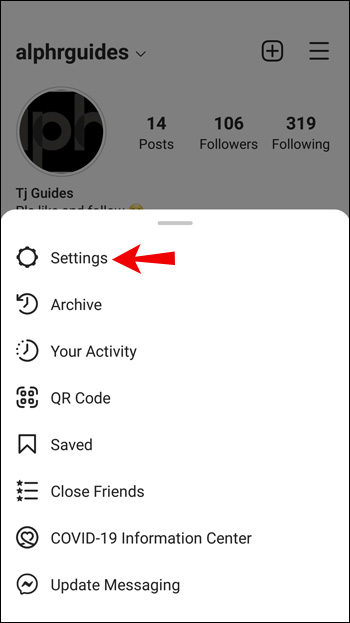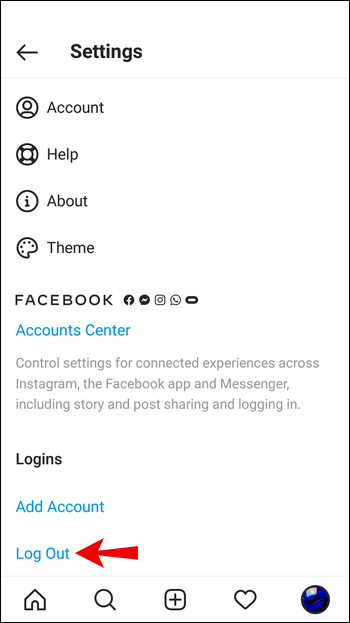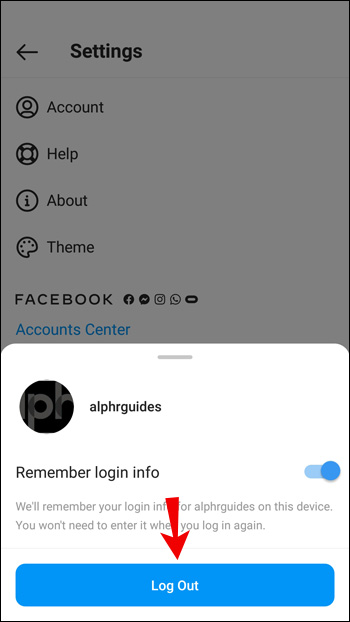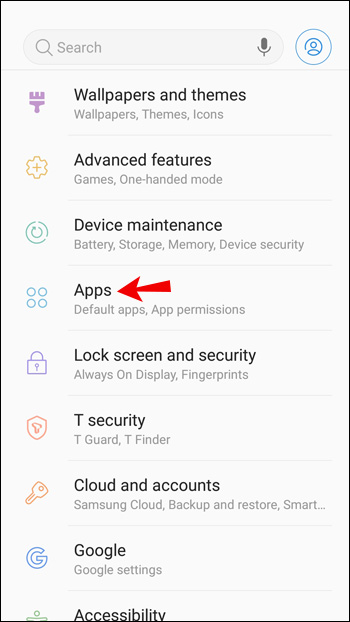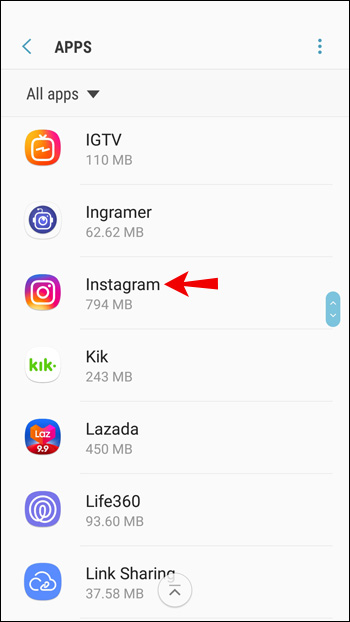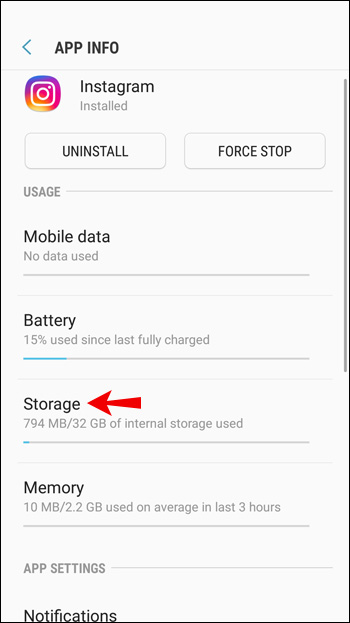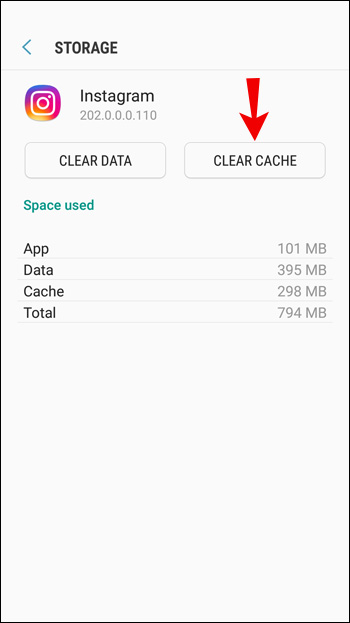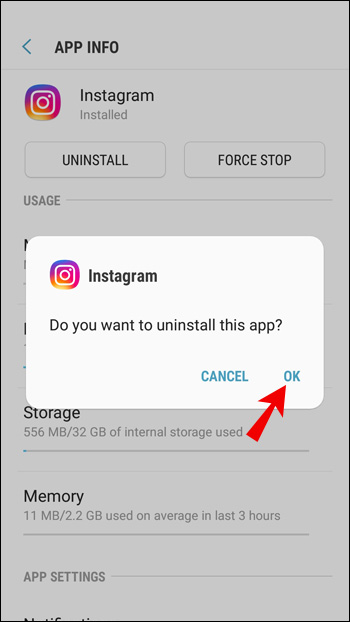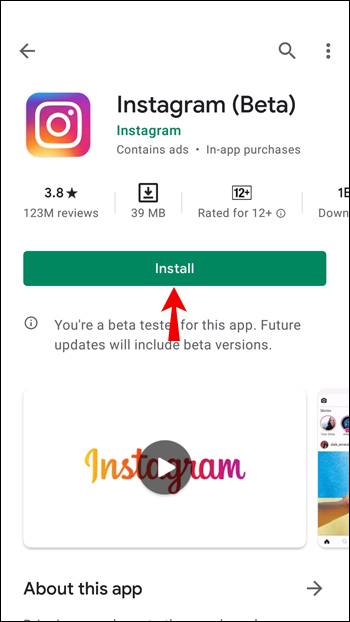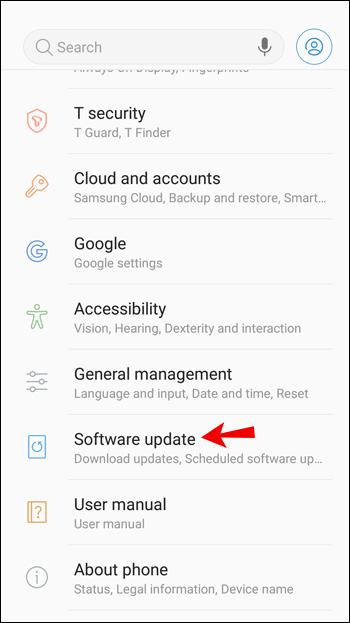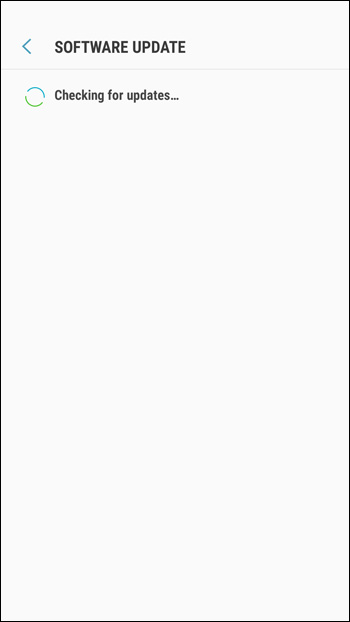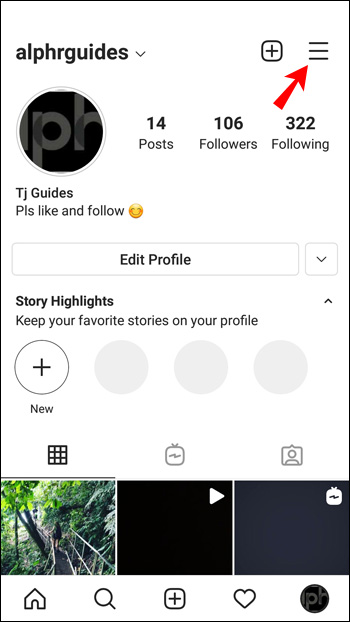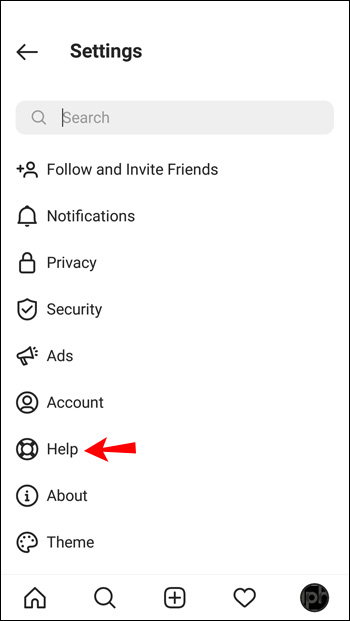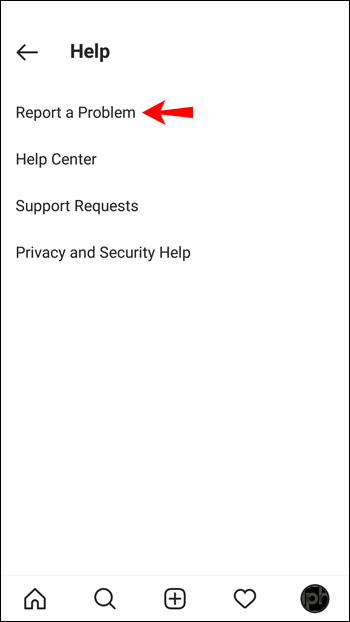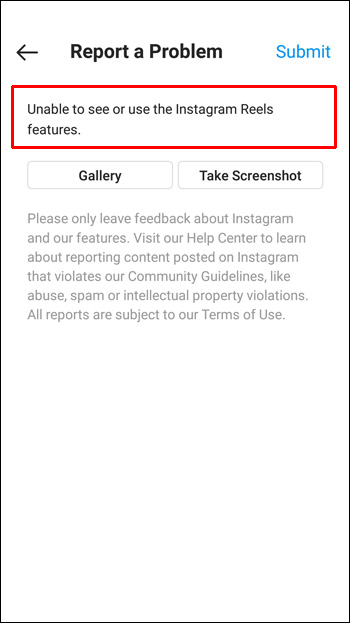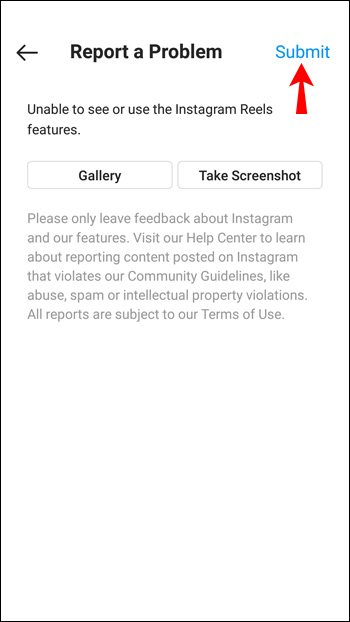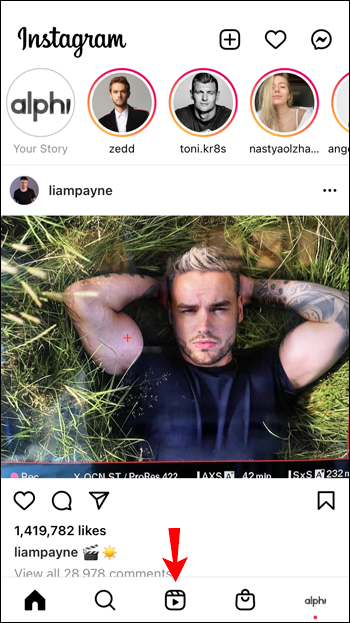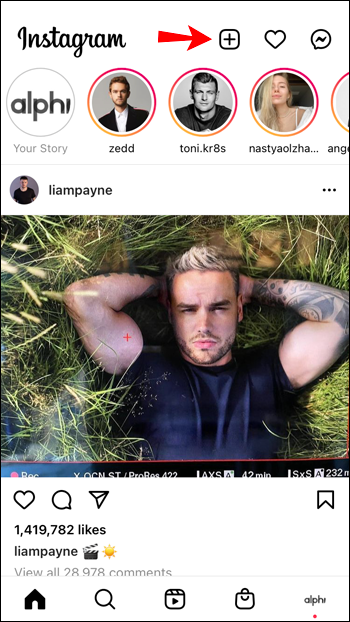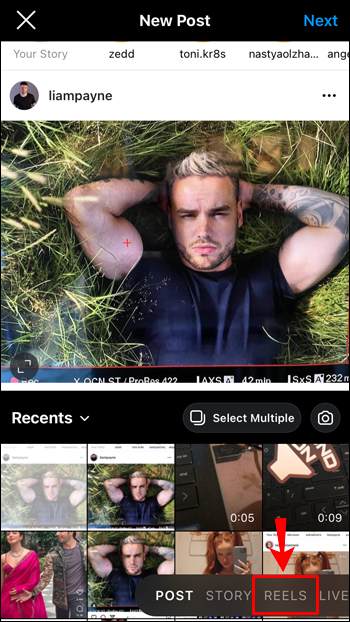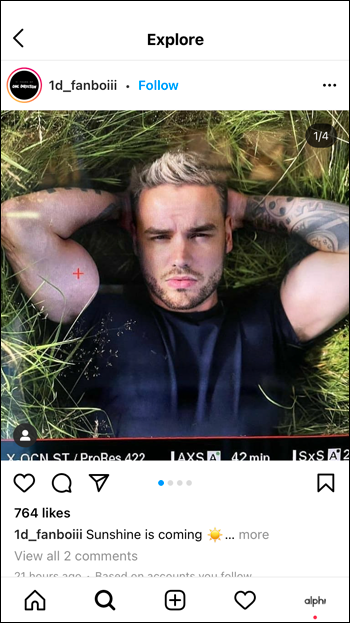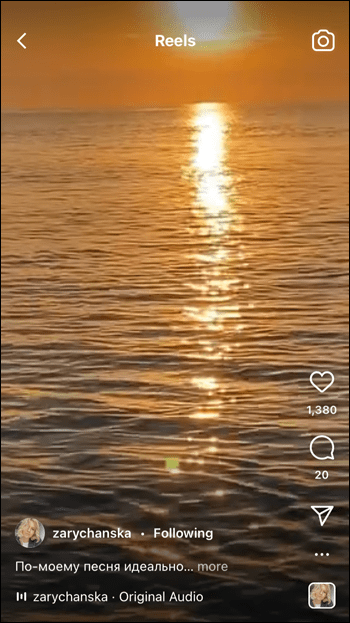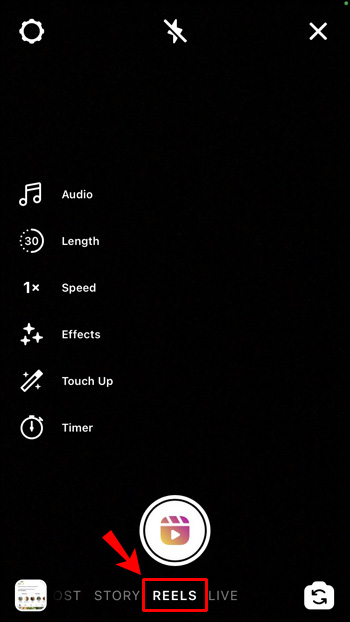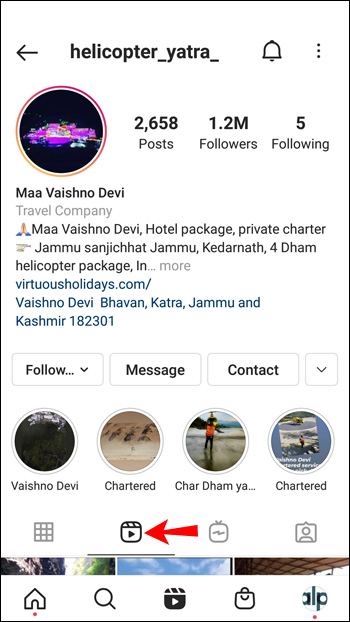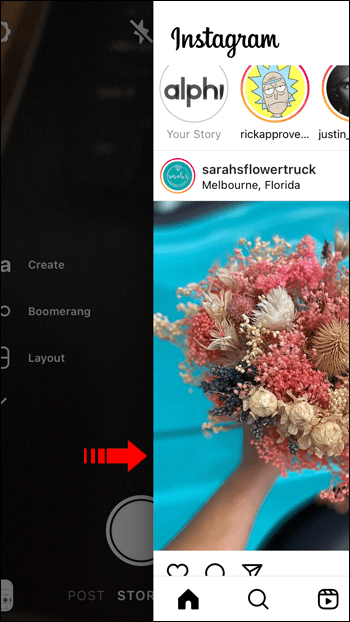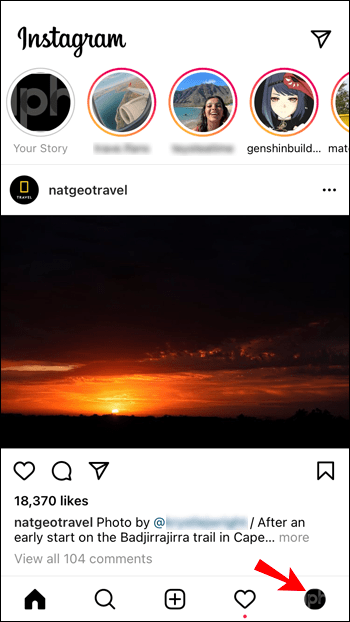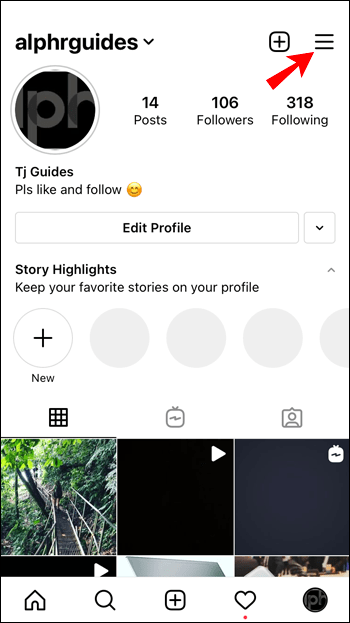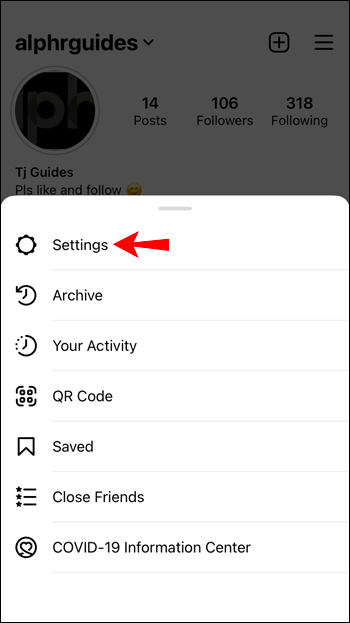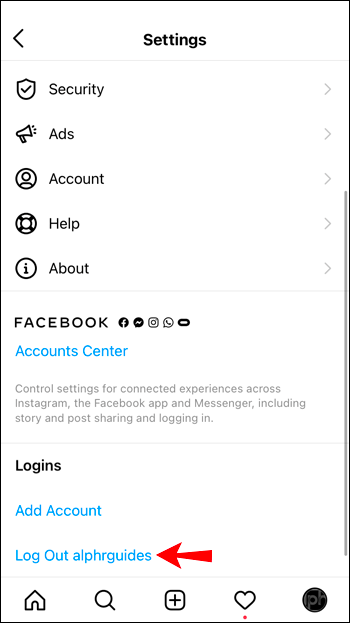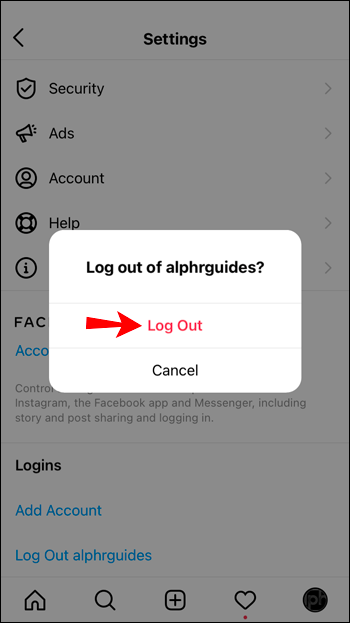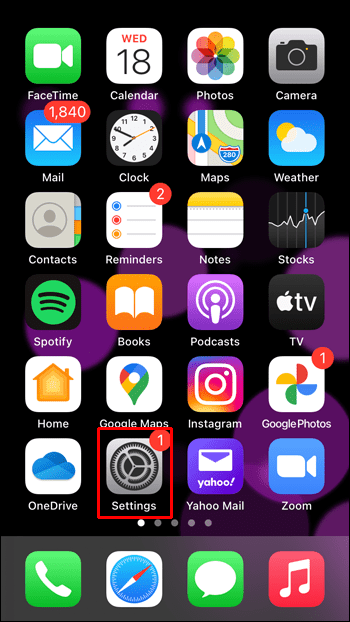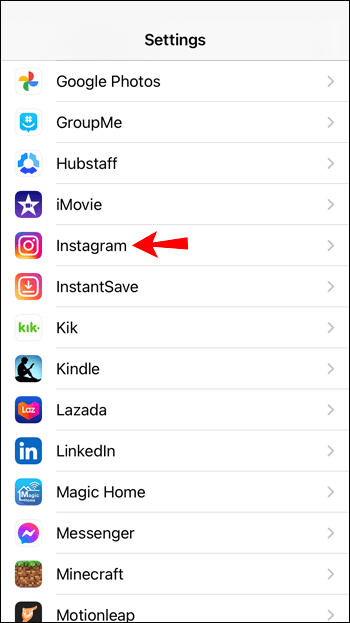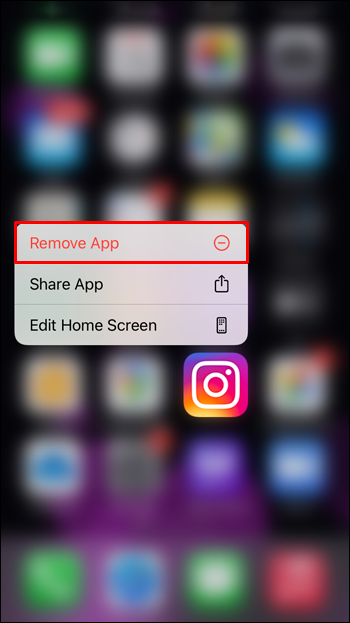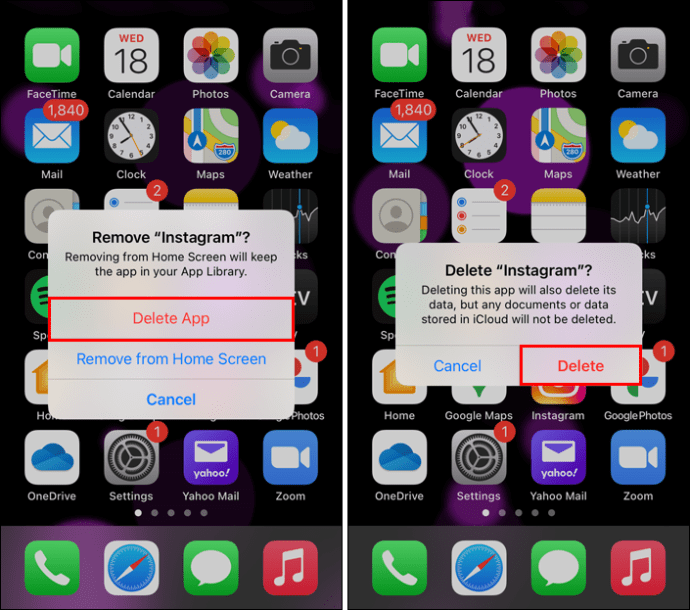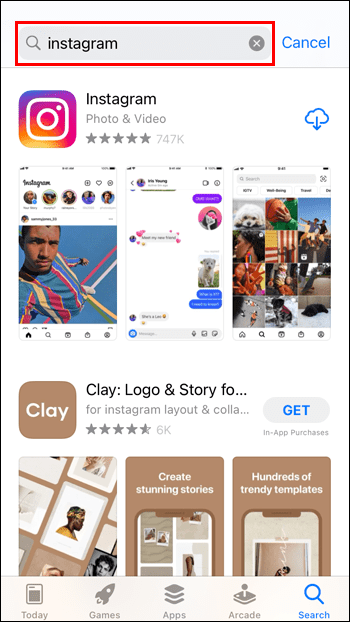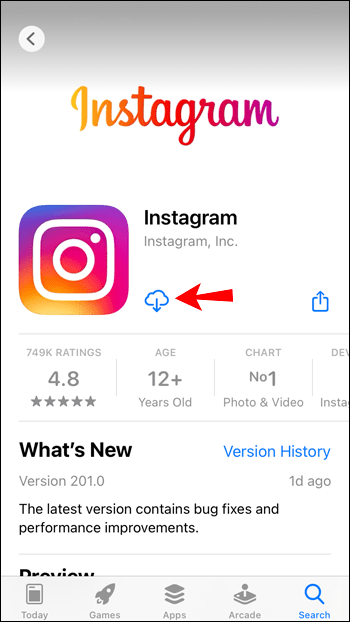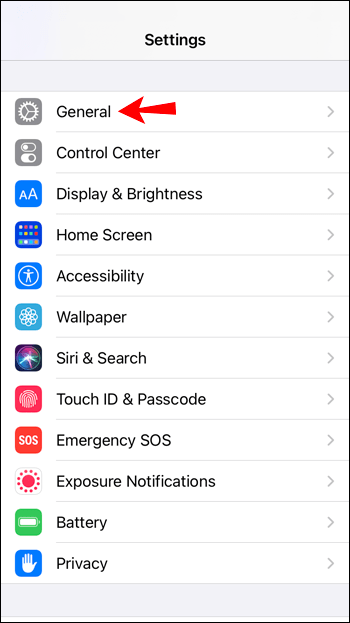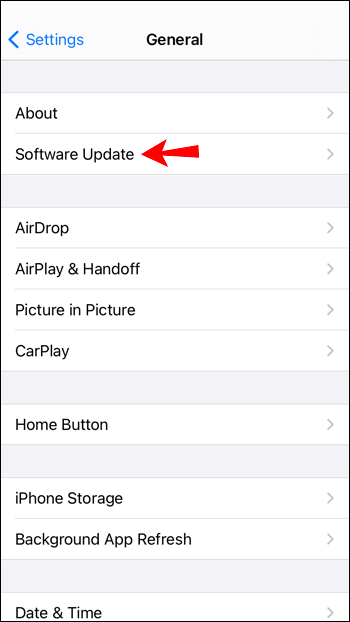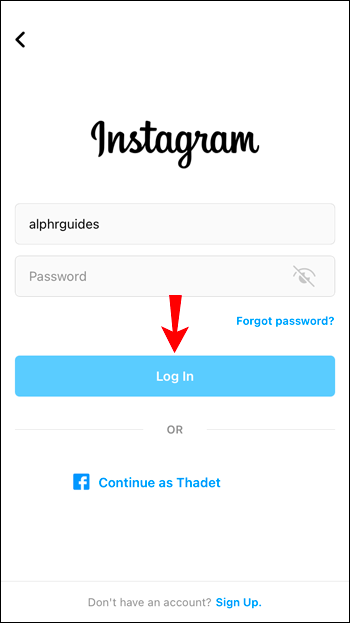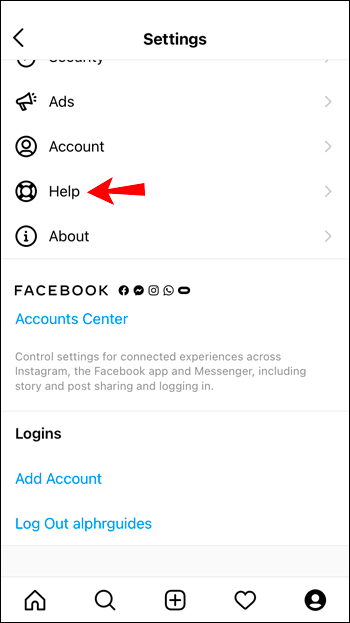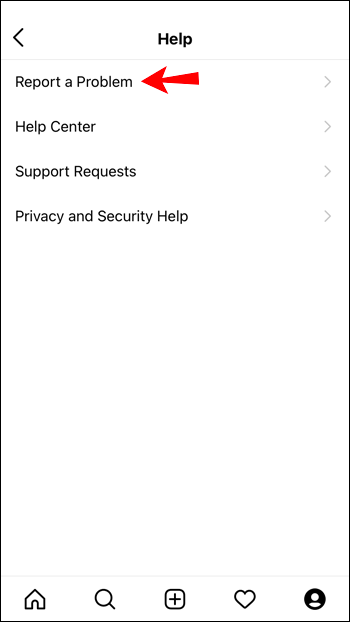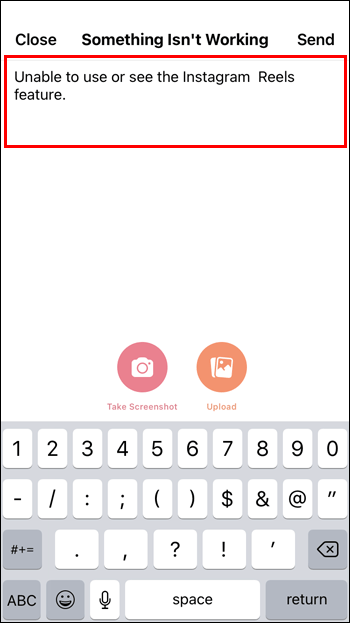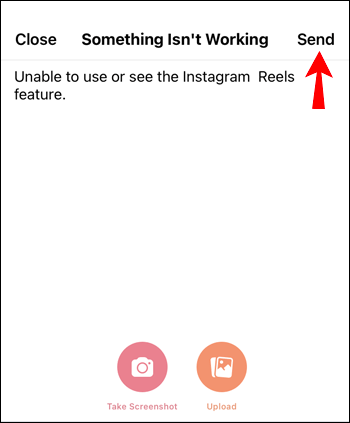Reels Instagram adalah jawapan Instagram untuk TikTok, di mana anda boleh membuat klip menarik ringkas untuk dikongsi dengan pengikut anda. Walau bagaimanapun, dengan aplikasi dan ciri aplikasi secara umum, masalah tidak jarang berlaku. Sekiranya anda mengetahui bahawa fitur Instagram Reels tidak dipaparkan atau berfungsi seperti yang diharapkan, anda pasti mencari jalan keluar yang cepat.

Dalam artikel ini, kami akan membahas kemungkinan penyelesaian untuk menjadikan Kekili Instagram anda berfungsi semula. Kami juga menggariskan langkah-langkah yang tepat untuk diikuti untuk setiap tip, melalui peranti Android atau iOS anda. Mari bergolek.
Kekili Instagram tidak berfungsi pada Android
Kami akan melalui enam petua yang boleh anda cuba pada peranti Android anda agar Reels berfungsi semula. Setelah mencuba setiap petua, anda boleh memeriksa sama ada masalahnya diselesaikan.
Petua Pertama: Periksa Kekili Instagram Melalui Semua Titik Akses
Untuk memeriksa semula bahawa Instagram Reels tidak muncul atau berfungsi dengan betul sama sekali, periksa terlebih dahulu pelbagai titik yang dapat diakses:
1. Tab Kekili melalui Navigation Bar
- Di bahagian bawah aplikasi Instagram, imbas bar navigasi.
- Di tengah, pilihan "Reels" harus dipaparkan
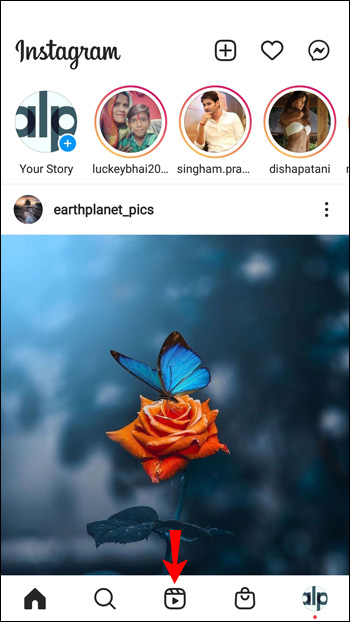 .
.
2. Skrin Pos Baru
- Di kiri atas, ketuk ikon tanda tambah untuk membuat Catatan Baru.
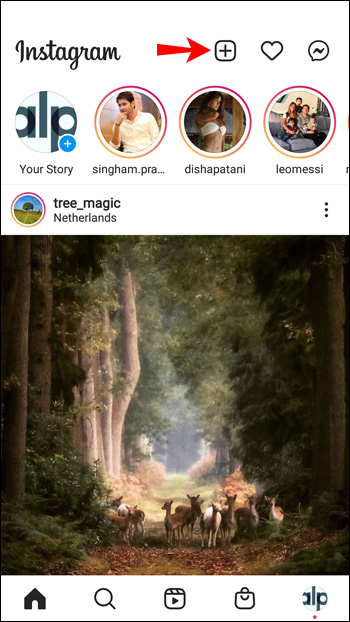
- Sekarang lihat apakah pilihan "Kekili" ditunjukkan di tab bawah.
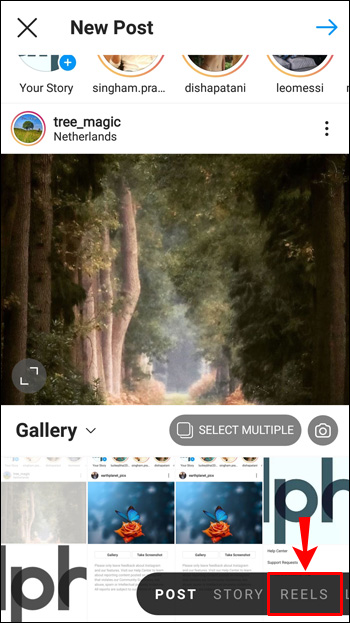
3. Skrin Jelajah Instagram
- Ketuk bar carian untuk pergi ke halaman "Jelajah".
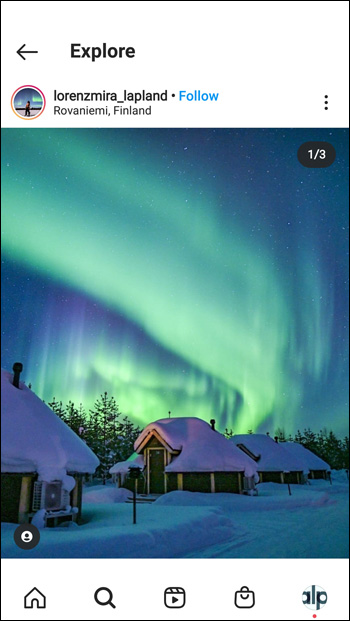
- Sekarang lihat apakah "Public Reels" dipaparkan di kawasan hasil carian.
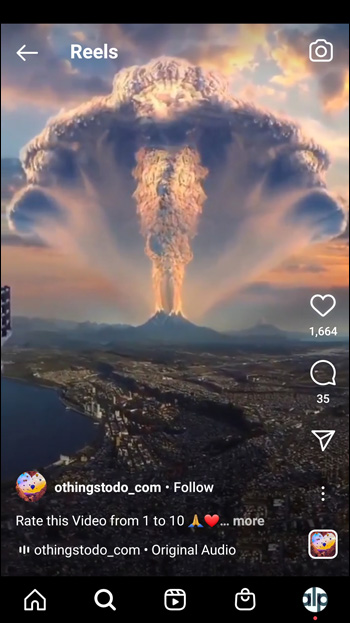
4. Skrin Cerita Instagram
- Navigasi ke "Cerita Instagram" anda.
- Sekarang periksa sama ada pilihan "Reels" ada di bahagian bawah.
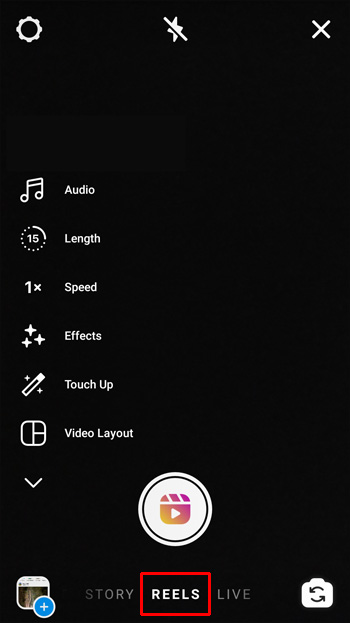
5. Dari Profil Pengguna
- Pergi ke profil Instagram.
- Lihat apakah pilihan "Reels" dipaparkan di sebelah pilihan IGTV.
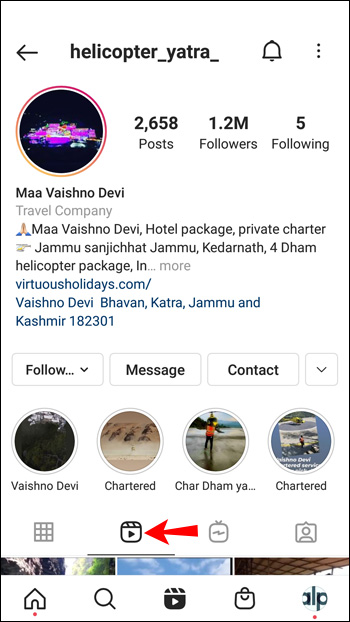
6. Kamera Instagram
- Leret dari kiri ke kanan melalui laman utama Instagram.
- Pada tab bawah, cari pilihan "Kekili".
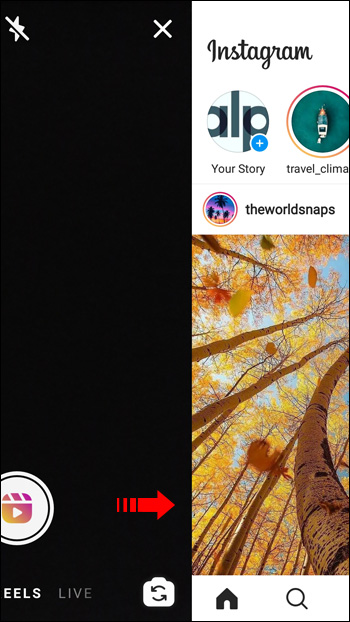
Petua Kedua: Cuba Log Keluar Kemudian Kembali
Kesalahan sementara atau gangguan pada akaun Instagram anda mungkin menjadi sebab mengapa Reels tidak berfungsi. Cara termudah untuk memperbaiki senario itu, terutamanya apabila berbilang akaun masuk ke aplikasi Instagram anda, adalah dengan keluar dari akaun anda kemudian masuk kembali:
- Dari sudut kanan bawah, ketik gambar profil anda.
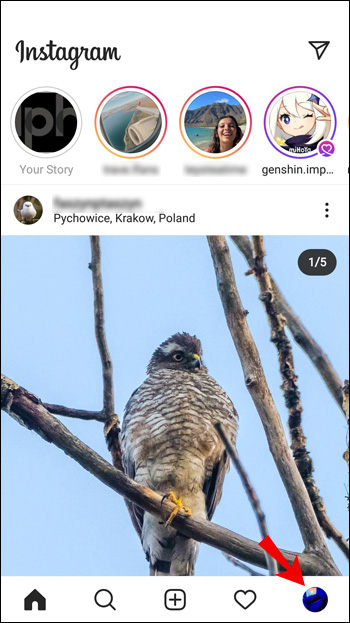
- Apabila profil anda dipaparkan, di kanan atas, ketuk menu hamburger.
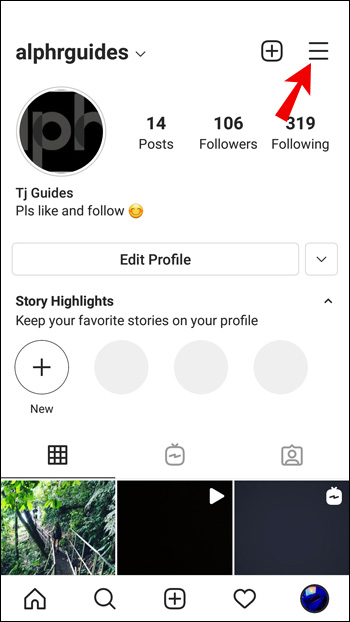
- Di bahagian bawah bar sisi, ketuk "Tetapan".
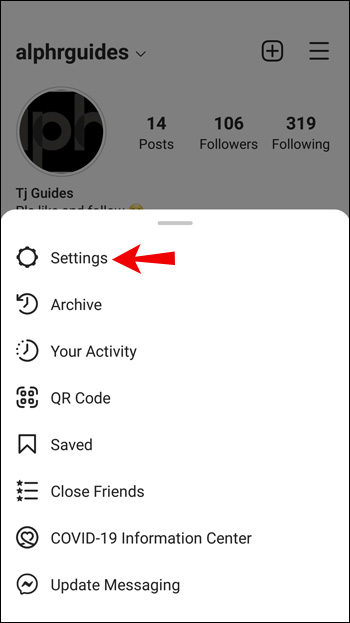
- Dalam "Tetapan" tatal ke bawah kemudian ketuk "Log Keluar."
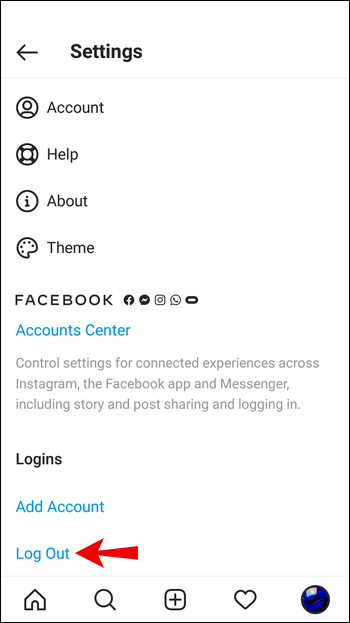
- Tandakan akaun anda kemudian pilih "Log Keluar" sekali lagi.
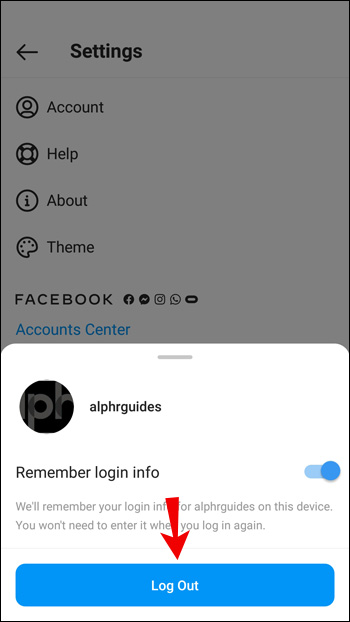
Petua Ketiga: Kosongkan Cache Data
Untuk menetapkan semula aplikasi Instagram seperti dulu ketika anda mula memuat turunnya, cuba kosongkan cache data. Untuk melakukan ini melalui peranti Android anda:
- Lancarkan "Tetapan."

- Pilih "Apl."
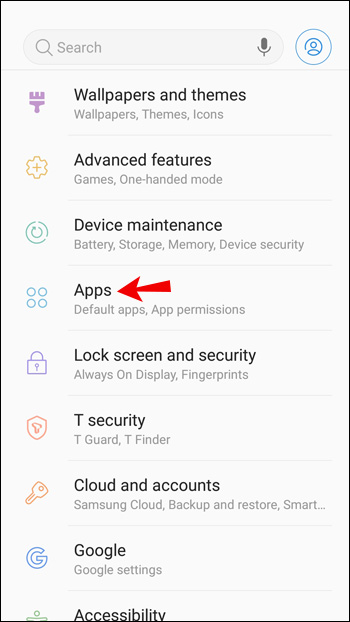
- Ketik "Instagram" ke bar carian di bahagian kanan atas.
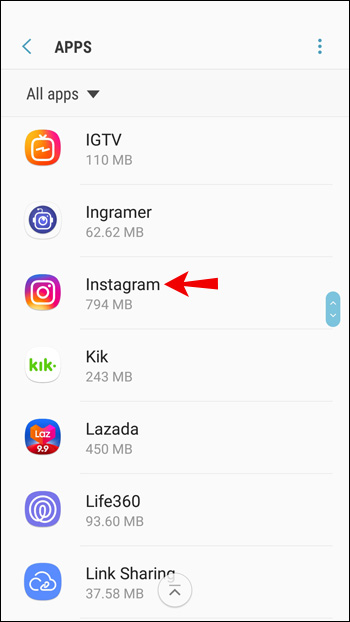
- Di bawah "Penggunaan", pilih "Penyimpanan".
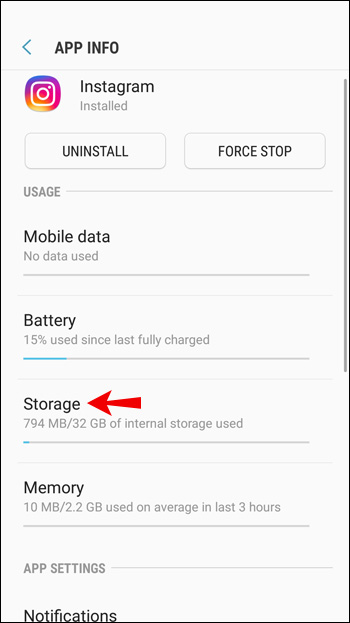
- Pilih "Kosongkan Cache."
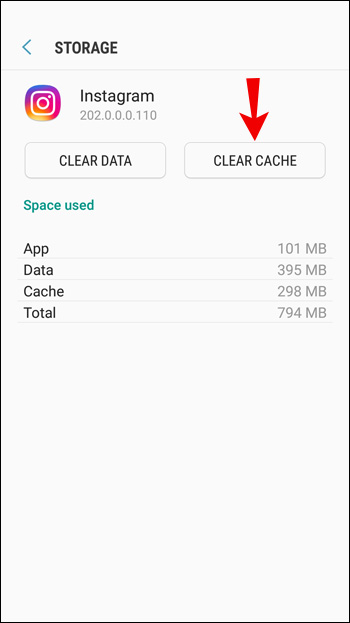
Petua Keempat: Nyahpasang Kemudian Pasang Semula Aplikasi Instagram
Sekiranya aplikasi Instagram tidak bermaya, suram, atau belum dikemas kini, maka pertaruhan terbaik anda ialah mencuba menyahpasang aplikasi dari peranti anda kemudian memasang semula versi terbaru.
Untuk menyahpasang Instagram pada peranti Android anda:
- Buka "Tetapan."

- Pilih "Aplikasi & pemberitahuan."
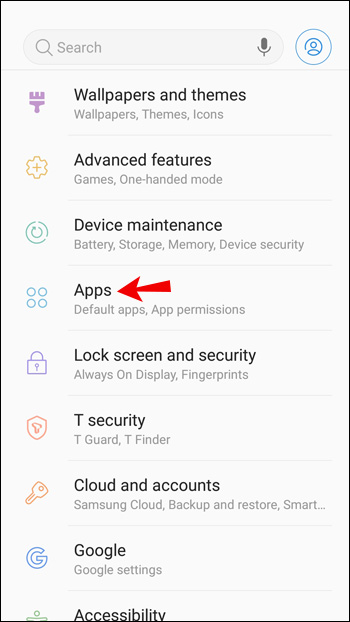
- Cari dan pilih Instagram.
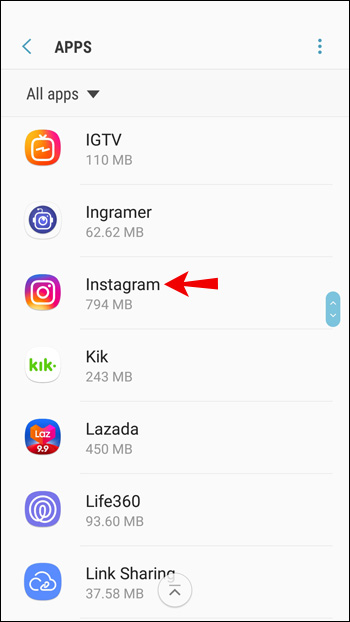
- Ketik "Nyahpasang" kemudian "OK.
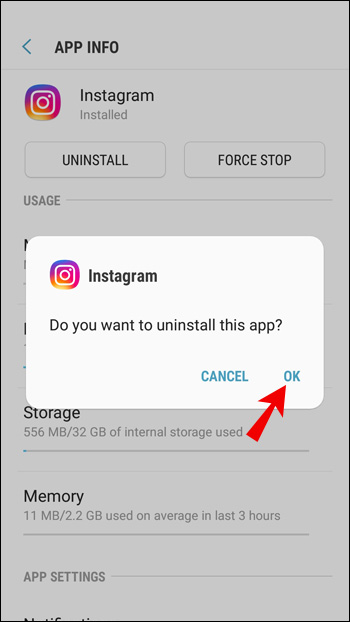
Untuk memasang semula Instagram
- Kunjungi gedung Google Play untuk mencari aplikasi Instagram.
- Ketik butang "Pasang".
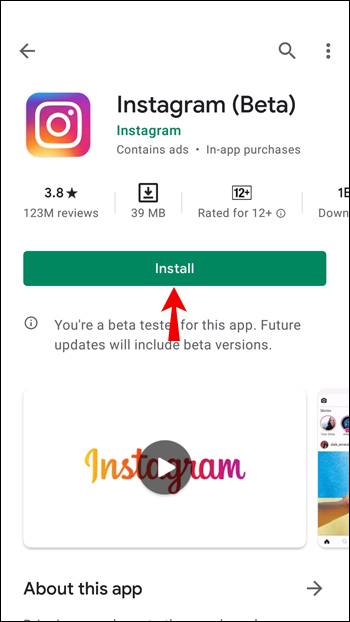
Petua Lima: Kemas kini Peranti Anda
Masalahnya mungkin disebabkan oleh peranti yang anda gunakan. Pastikan peranti anda mempunyai perisian OS versi terbaru yang dipasang untuk menyokong fitur Instagram Reels. Untuk melakukan ini pada peranti Android anda:
- Buka "Tetapan."

- Tatal ke bawah untuk mengetuk "Sistem."
- Pilih "Kemas kini Sistem."
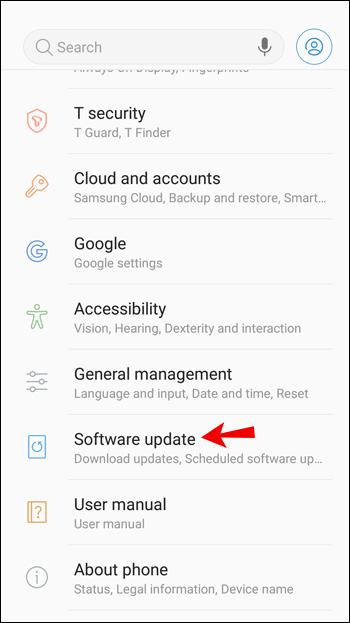
- Ketik "Periksa kemas kini."
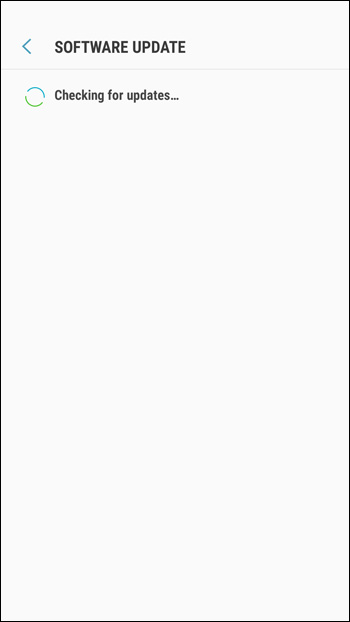
Peranti anda akan mencari kemas kini yang belum selesai dan memasangnya jika ada yang tersedia.
Petua Enam: Laporkan Masalahnya
Sekiranya tiada petua di atas yang berjaya menjadikan Instagram Reels berfungsi, cuba beri tahu Instagram:
- Log masuk ke akaun Instagram anda.
- Di kiri atas, ketik ikon menu hamburger.
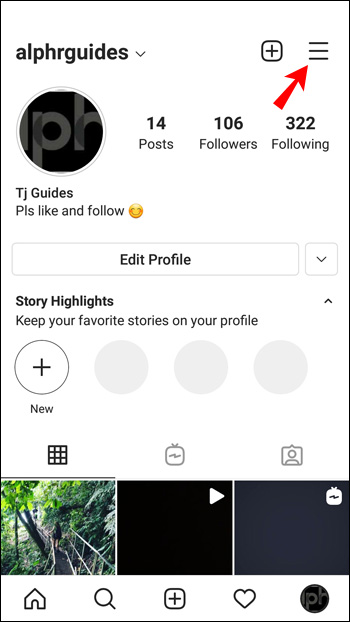
- Pilih "Tetapan" kemudian "Bantuan".
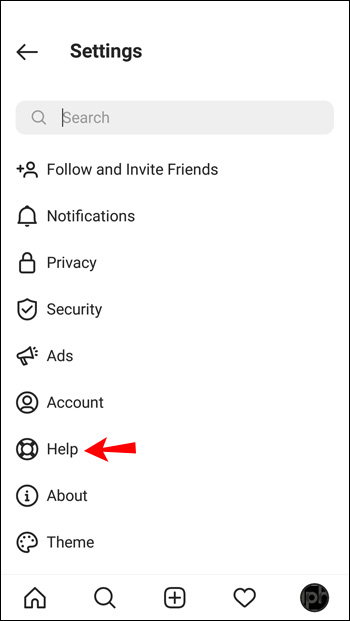
- Apabila arahan "Laporkan masalah" muncul ketuk padanya.
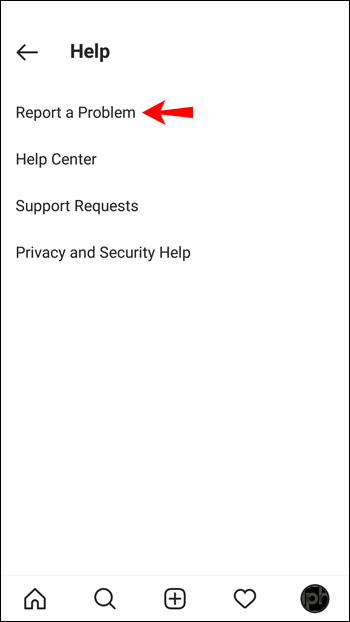
- Masukkan masalahnya, misalnya, "Tidak dapat melihat atau menggunakan fitur Instagram Reels." Anda boleh mengambil tangkapan skrin masalah jika anda mahu.
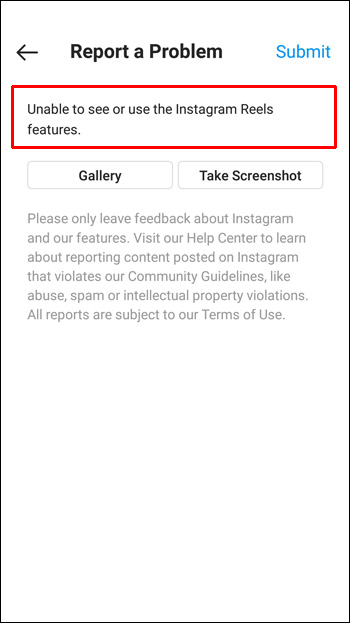
- Di kanan atas, ketuk butang "Kirim".
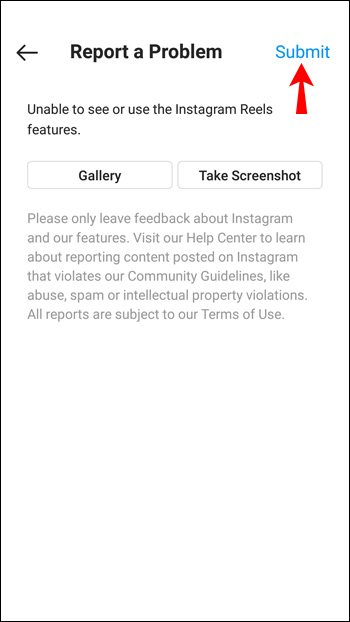
Kemudian tunggu Instagram bertindak balas.
Kekili Instagram tidak berfungsi pada iPhone
Seterusnya, kami akan memberi anda enam petua untuk mencuba peranti iPhone dan iOS anda agar Reels berfungsi semula. Anda boleh memeriksa sama ada masalah itu diselesaikan setelah mencuba petua.
Petua Pertama: Periksa Kekili Instagram Melalui Semua Titik Akses
Untuk mengesahkan bahawa Reels sama sekali tidak dipaparkan atau berfungsi dengan betul, periksa dahulu banyak titik yang dapat diakses:
1. Tab Kekili melalui Navigation Bar
- Di bahagian bawah aplikasi Instagram, periksa bar navigasi.
- Di tengah, ia harus memaparkan pilihan "Reels".
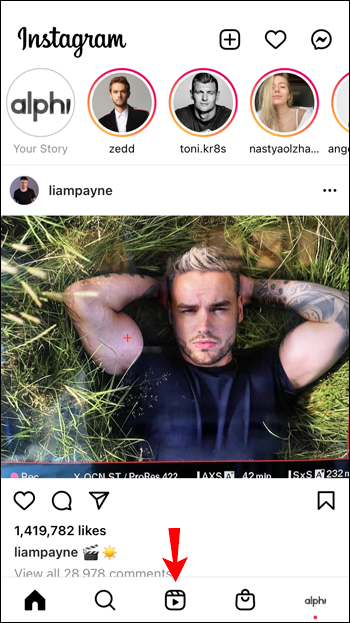
2. Skrin Pos Baru
- Di kiri atas, ketuk ikon tanda tambah untuk membuat Catatan Baru.
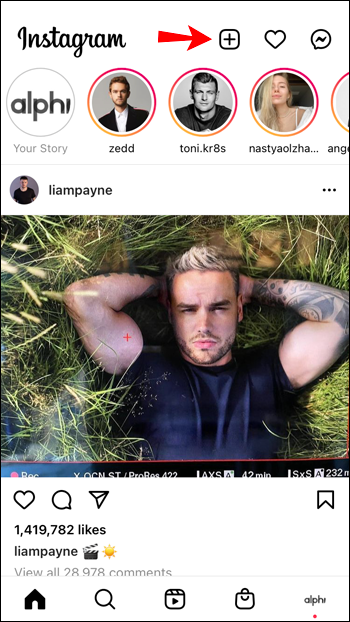
- Periksa sama ada pilihan "Kekili" ditunjukkan di tab bawah.
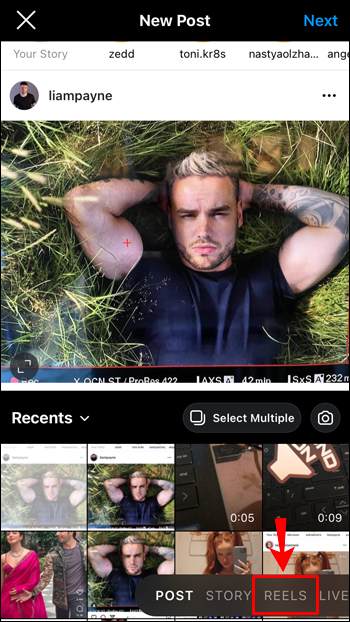
3. Skrin Jelajah Instagram
- Klik bar carian untuk pergi ke halaman "Jelajah".
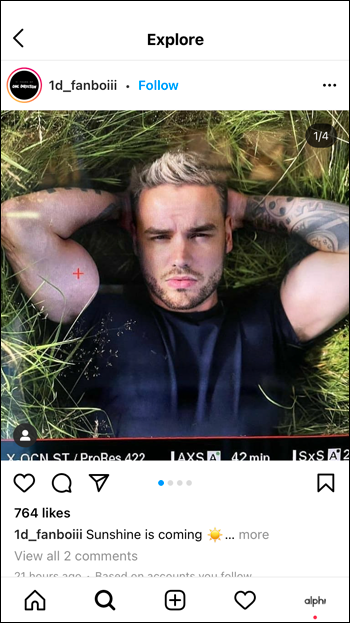
- Periksa sama ada paparan "Public Reels" di kawasan hasil carian.
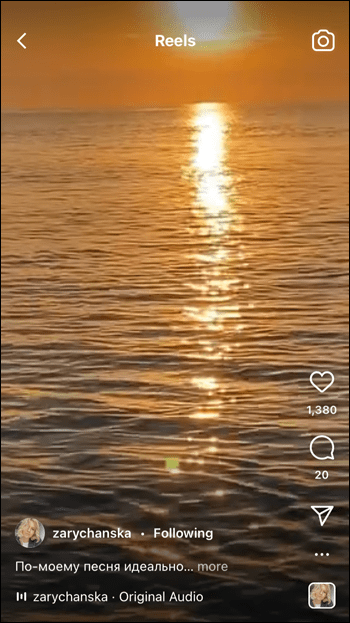
4. Skrin Cerita Instagram
- Pergi ke "Cerita Instagram" anda.
- Periksa sama ada pilihan "Reels" ada di bahagian bawah.
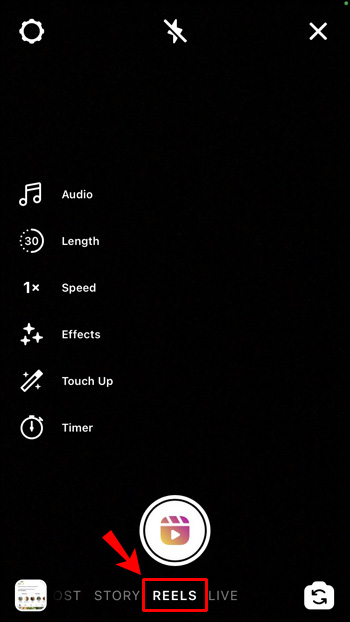
5. Dari Profil Pengguna Lain
- Pergi ke profil Instagram pengguna.
- Periksa sama ada pilihan "Reels" dipaparkan di sebelah pilihan IGTV.
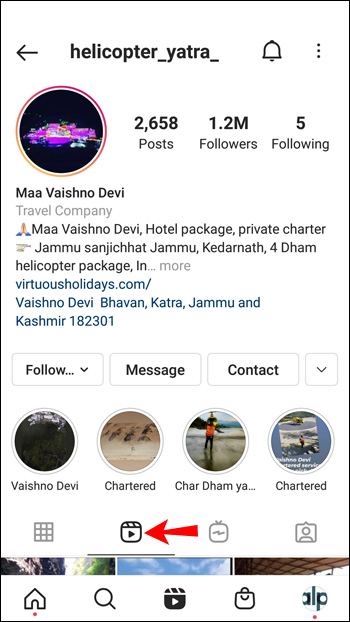
6. Kamera Instagram
- Leret dari kiri ke kanan di laman utama Instagram.
- Di tab bawah, cari pilihan "Kekili".
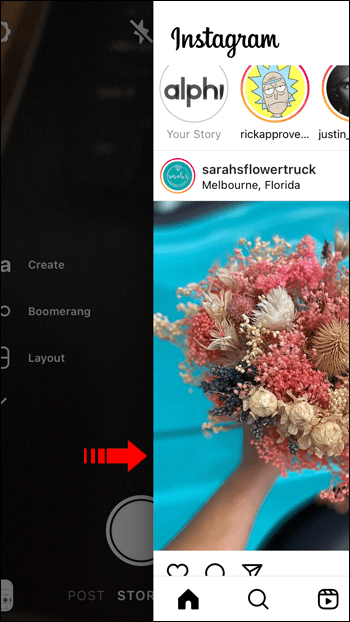
Petua Kedua: Cuba Log Keluar Kemudian Kembali
Kesalahan atau kesalahan dengan akaun Instagram anda mungkin menyebabkan masalah Instagram Reels. Cara termudah untuk memperbaikinya, terutamanya apabila beberapa akaun dilog masuk ke aplikasi Instagram, adalah dengan keluar dari akaun anda kemudian masuk kembali:
- Ketik gambar profil anda di sudut kanan bawah.
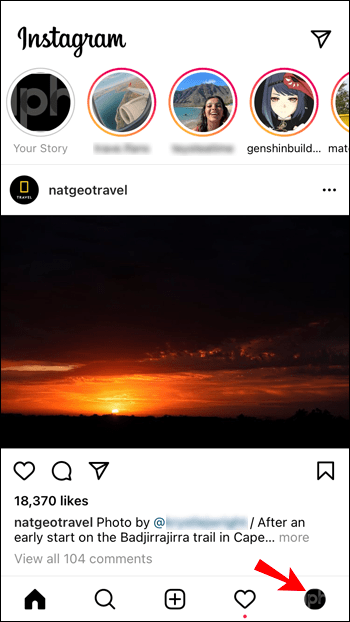
- Apabila profil anda dipaparkan, ketik kanan atas menu hamburger.
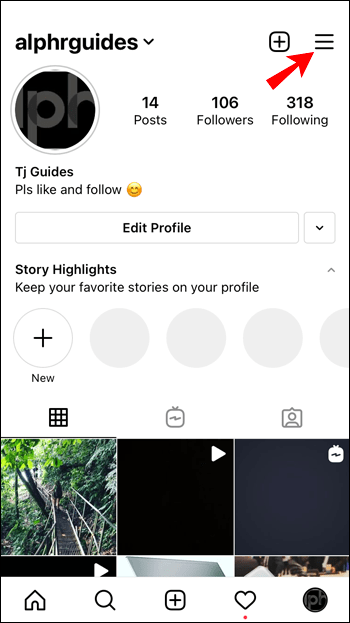
- Ketuk "Tetapan" di bahagian bawah bar sisi.
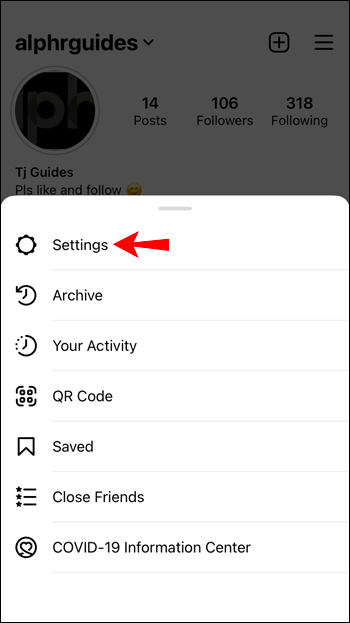
- Dalam "Tetapan" tatal ke bawah, kemudian ketuk "Log Keluar."
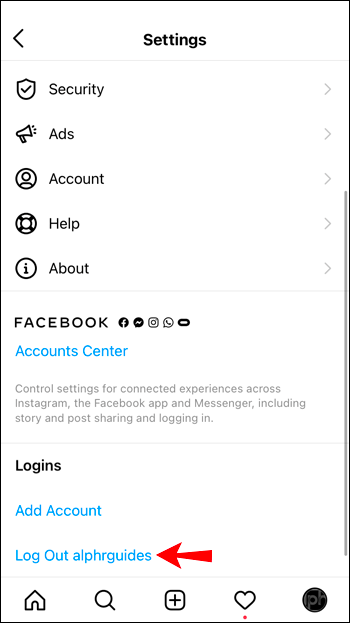
- Pilih akaun anda kemudian pilih "Log Keluar" sekali lagi.
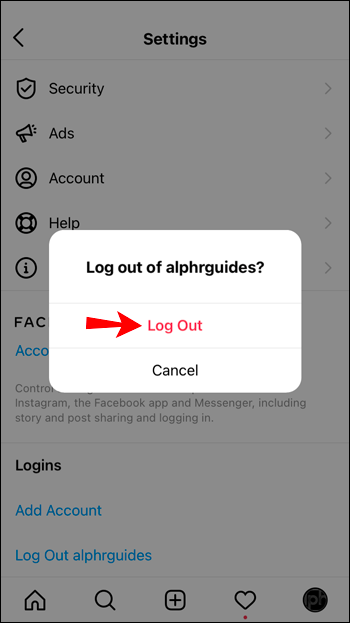
Petua Ketiga: Kosongkan Cache Data
Untuk menetapkan semula aplikasi Instagram ke keadaan asalnya ketika anda pertama kali memuat turunnya, cuba kosongkan cache data Instagram. Untuk melakukan ini melalui peranti iPhone atau iOS anda:
- Lancarkan "Tetapan."
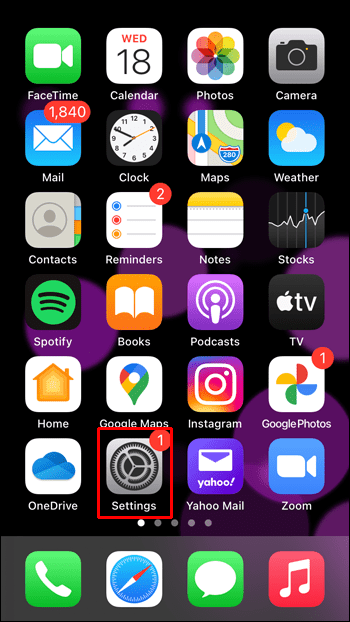
- Tatal sehingga anda melihat aplikasi Instagram, kemudian ketuk.
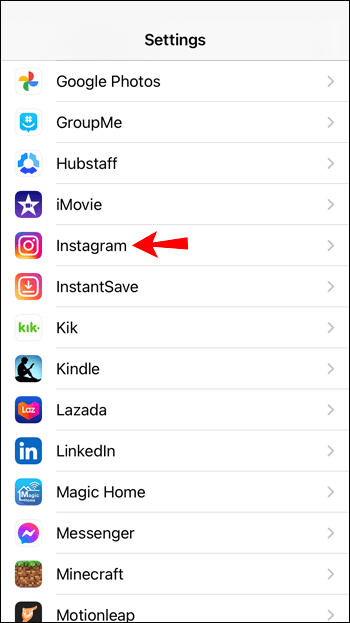
- Cari pilihan "Kosongkan cache", jika beralih di sebelahnya berwarna hijau, ketuk untuk membersihkan cache Instagram.
Petua Keempat: Nyahpasang Kemudian Pasang Semula Aplikasi Instagram
Sekiranya aplikasi Instagram tidak berfungsi, maka pertaruhan terbaik anda ialah mencuba menyahpasang aplikasinya kemudian memasang semula versi terbaru.
Untuk menyahpasang Instagram pada peranti iPhone atau iOS anda:
- Cari aplikasi Instagram.

- Tekan lama, kemudian ketuk "Hapus Aplikasi."
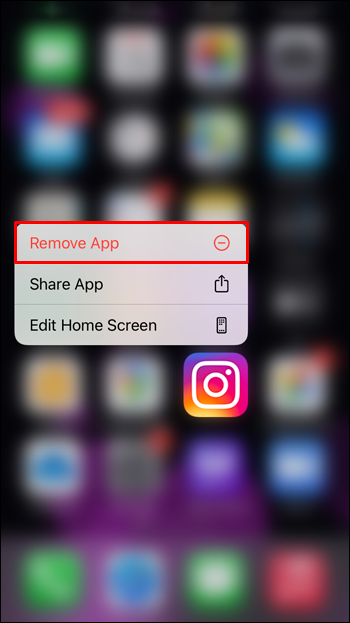
- Pilih "Padam Aplikasi" kemudian "Padam" untuk mengesahkan.
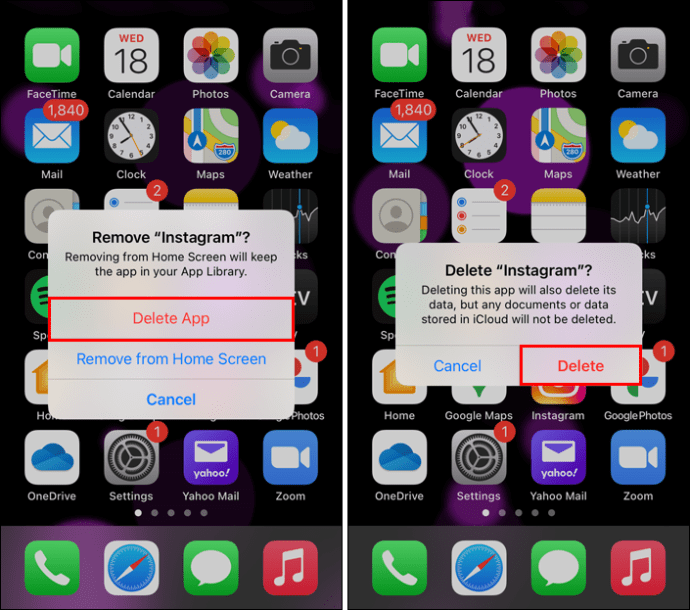
Untuk memasang semula Instagram
- Kunjungi App Store untuk mencari aplikasi Instagram.
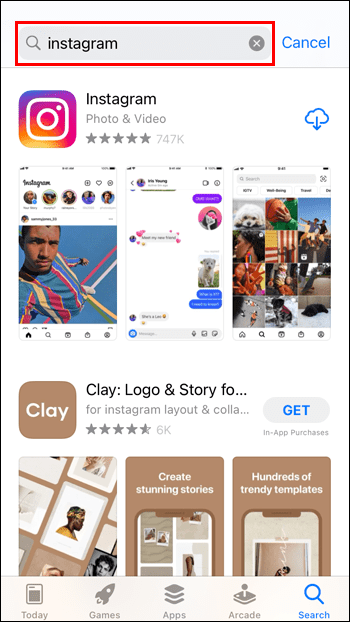
- Ketik butang "Pasang".
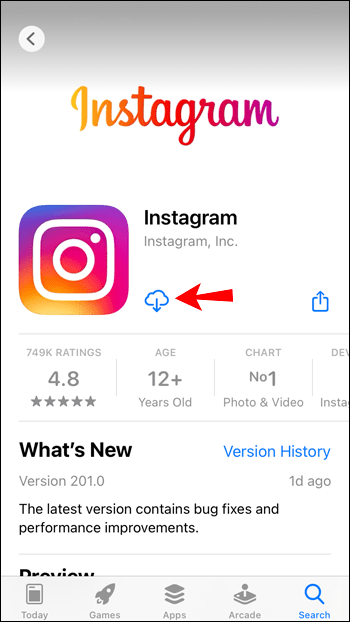
Petua Lima: Kemas kini Peranti Anda
Masalah dengan Instagram mungkin disebabkan oleh peranti yang anda gunakan. Pastikan bahawa peranti anda mempunyai perisian OS terbaru yang dipasang untuk menyokong ciri Instagram Reels. Untuk melakukan ini pada peranti iPhone atau iOS anda:
- Buka "Tetapan."
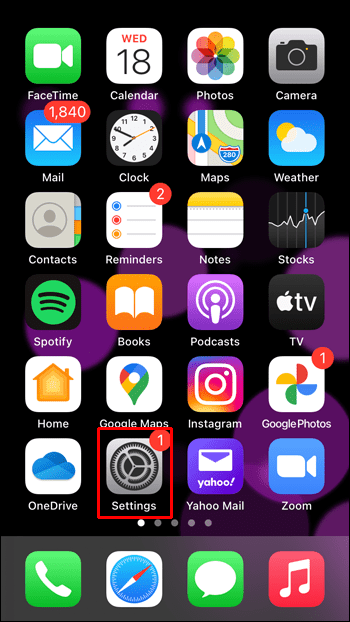
- Pilih "Umum".
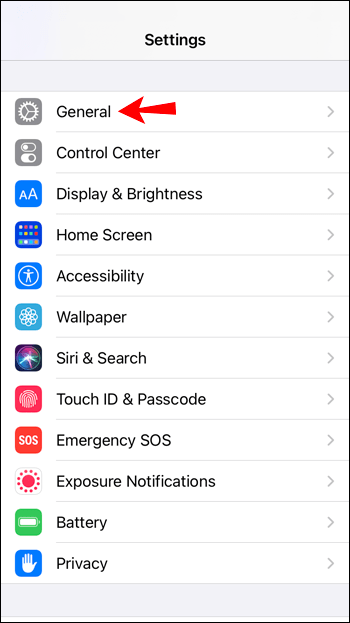
- Pilih "Kemas kini Perisian."
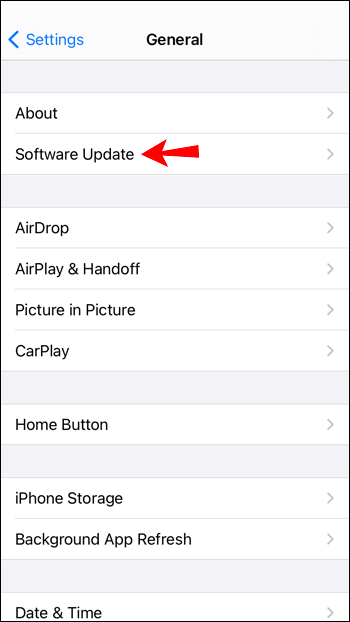
Peranti anda sekarang akan mencari kemas kini yang belum selesai dan memasangnya jika ada yang tersedia.
Petua Enam: Laporkan Masalahnya
Sekiranya tiada petua di atas yang sesuai untuk anda, cuba hubungi Instagram untuk memberitahu mereka:
- Log masuk ke akaun Instagram anda.
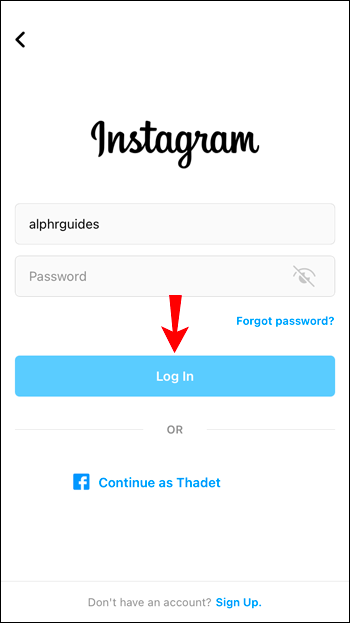
- Ketik ikon menu hamburger di kiri atas.
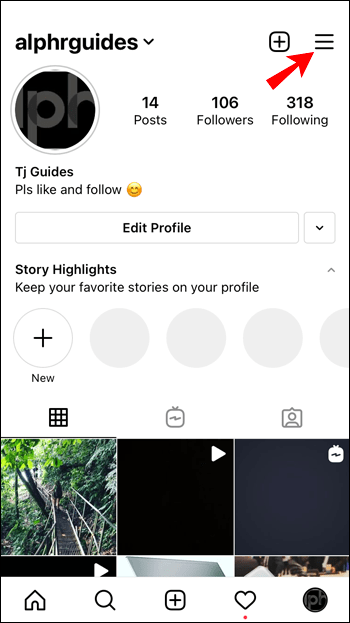
- Pilih "Tetapan" kemudian "Tolong."
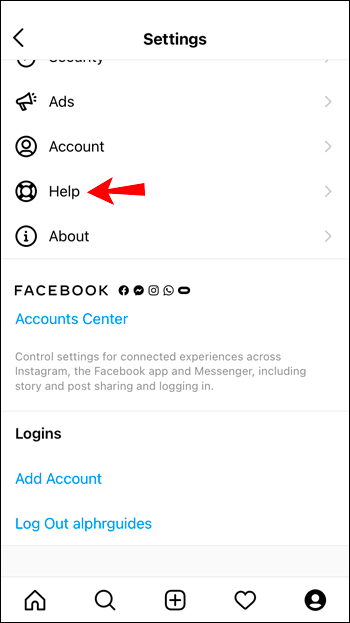
- Apabila arahan "Laporkan masalah" muncul, ketuk.
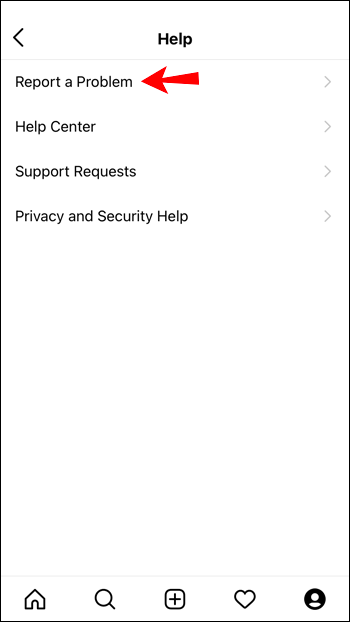
- Masukkan masalahnya, misalnya, "Tidak dapat menggunakan atau melihat fitur Instagram Reels." Anda boleh mengambil tangkapan skrin masalah jika anda mahu.
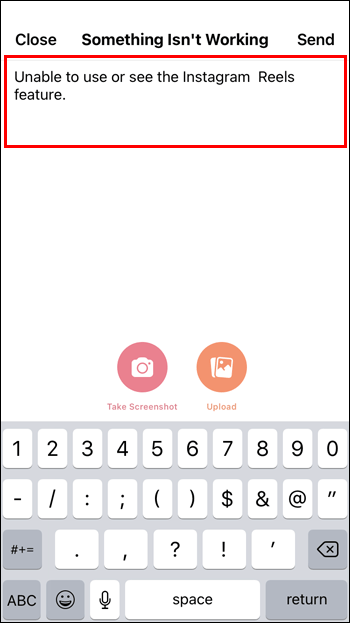
- Ketuk butang "Kirim" di kanan atas.
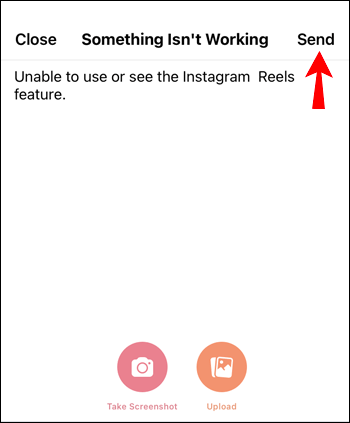
Kemudian tunggu Instagram bertindak balas.
Kekili Instagram Tidak Berfungsi - Diselesaikan!
Ciri Reel Instagram memudahkan pembuatan klip video pendek. Sebahagian besarnya, ciri ini berfungsi dengan baik; namun, ketika pilihan tidak kelihatan, atau ciri tidak berfungsi seperti yang diharapkan tidak jarang berlaku.
Nasib baik, masalah ini dapat diselesaikan dengan mudah dengan mencuba perkara seperti membersihkan cache data Instagram dan memastikan peranti dan apl anda memasang perisian terkini.
Apa pendapat anda mengenai ciri Instagram Reel secara umum? Kongsi pendapat anda di bahagian komen di bawah.
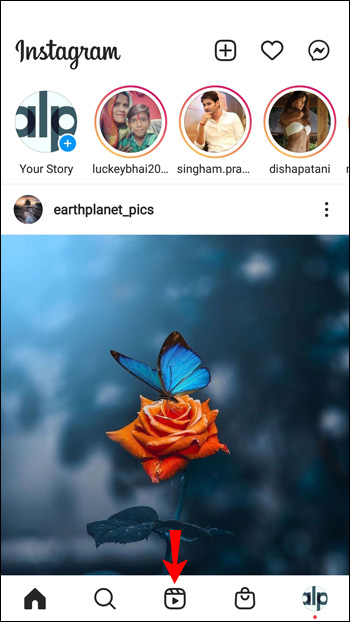 .
.